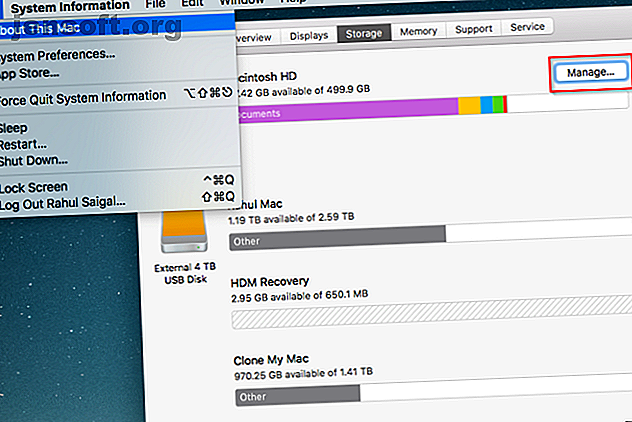
Er Mac-rengøringsapps værdiløse? 7 faktorer at overveje
Reklame
Mange tredjepartsværktøjer til macOS hævder at tilbyde dig en hurtig og nem måde at udføre en række forskellige vedligeholdelsesopgaver. Disse inkluderer frigørelse af diskplads ved at fjerne cacher, logfiler og andre unødvendige filer. De fjerner angiveligt også rester af afinstallerede apps, løser startproblemer, retter diskproblemer med mere.
Selvom vedligeholdelsesapps er nyttige, kan de også skade din Mac, hvis de bruges skødesløst. Du bør udvise en vis skepsis og forsigtighed, når du håndterer disse. Vi viser dig, hvilke faktorer du skal huske på, før du overvejer dem.
1. Gratis diskplads er ikke en kur-alle
macOS kræver en vis mængde vejrtrækningsrum til midlertidige filer, virtuel hukommelse, applikationssupportrelaterede data og mere. Når din disk bliver næsten fuld, kan din systemydelse forringes kraftigt. Du vil også bemærke symptomer som applikationshænge, nedbrud og endda kernepanik.
En god tommelfingerregel er at holde ledig plads på mindst 10-15 procent af dit startdrev eller dobbelt så meget RAM installeret; alt efter hvad der er større. For at kontrollere din resterende diskplads skal du åbne Apple-menuen> Om denne Mac og klikke på Opbevaring . Du vil se en oversigt over dit rum, der bruges af forskellige filtyper.

Mange mennesker vil se efter en hjælpeprogram til at frigøre diskplads. Men dette er den forkerte tilgang. Når diskpladsen bliver kritisk lav, er det rigtigt, at du kan få lidt plads med en grundig rengøring. Men denne gevinst er midlertidig, da systemprocesser og apps genskaber disse filer igen.
I stedet for at stole på disse værktøjer, skal du bruge værktøjet Optimer lager indbygget i macOS og vores tip til at frigøre diskplads.

Når din ledige diskplads er over en bestemt tærskel, er der ingen direkte sammenhæng mellem ubrugt plads og ydeevne. For eksempel med et 2TB-drev er der ingen mærkbar ydelsesforskel, uanset om du har 500 GB eller 750 GB besat.
Der er ingen mening i at bruge et rengøringsværktøj, og du vil overhovedet ikke bemærke en ydelsesforbedring. Eventuelle problemer med din Mac kræver en anden fejlfindingsteknik og fremgangsmåde.
2. Pas på ubrugelige funktioner
Alle rengøringsværktøjer bruger omhyggeligt designet marketingtaktik for at sælge dem deres betalte apps. De får appen til at virke forbløffende med et imponerende sæt funktioner, der tiltrækker dig. Men du skal ikke bedømme en app baseret på disse attributter. Nogle funktioner er ubrugelige og har overhovedet ingen fordele.
Hukommelsesrenser
Dette er den mest frustrerende og vedvarende myte om, hvordan hukommelse fungerer: hukommelsesrensere er helt meningsløse . Udviklerne drager fordel af uerfarne brugere og giver falske løfter om at øge hukommelsesydelsen. Sandheden er helt anderledes: macOS ved, hvordan man styrer RAM og cache dine ofte anvendte data for hurtigere adgang.
Selv hvis din RAM er fuld, ved OS, hvornår man skal kassere eller gemme cache-data til et andet program. Bare hold øje med apps, der lækker hukommelse, og hvis du bemærker nogen form for dybde i ydelsen, skal du enten lukke den app eller genstarte din Mac.
defragmentering
Fragmentering er ikke et problem på macOS. HFS + og APFS-filsystemerne, som Mac-computere bruger, automatisk defraggerer filer ved hjælp af to processer kaldet Hot File Adaptive Clustering og on-the-fly-defragmentation.
Disse to mekanismer forhindrer data i at blive fragmenteret. Bemærk, at dette kun gælder for ældre Mac-computere med en HDD. Nyere Mac'er bruger SSD'er og behøver derfor ikke at blive defragmenteret.
Fjernelse af sprogfiler
Mac-apps leveres med filer til hvert sprog, de understøtter. Sprogfiler lever i pakkeindholdet i applikationer og slutter med LPROJ- udvidelsen. De fleste renere værktøjer anbefaler, at du fjerner sprogfiler for at få et par gigabyte.

Men husk, at den mængde plads, du tjener, ikke er betydelig nok til de involverede risici. Du kan ikke forudsige, hvilke apps der går ned, fryser eller holder op med at arbejde i alt 6 enkle trin til at løse Mac-apps, der går ned eller fryse 6 enkle trin til at løse Mac-apps, der går ned eller fryse, hvis du har at gøre med Mac-apps, der går ned, skal du vide, hvordan du løser disse problemer. Her skal du tage trinene for at løse problematiske Mac-apps. Læs mere .
3. Bliv ikke narret af overflødige funktioner
macOS har et fantastisk sæt indbyggede værktøjer. På grund af dette replikerer vedligeholdelsesværktøjs-apps for det meste funktioner, der allerede er inkluderet i din Mac. Lad mig give dig nogle eksempler.
Startoptimering
Loginelementer er apps og tjenester, der starter automatisk, når du starter din Mac. Jo flere apps du har på én gang, jo højere er din RAM-brug og CPU-belastning. Hvert vedligeholdelsesværktøj har en funktion, der lader dig deaktivere opstartelementer. Men du har ikke brug for en dedikeret app for at gøre dette.
Gå til Systemindstillinger> Brugere og grupper . Vælg din konto på listen til venstre, og klik på knappen Login varer . Her skal du scanne listen og klikke på minus for at fjerne noget, du ikke vil køre ved opstart.

Rydning af browser- og app-cacher
Renere værktøjer tilbyder at skrubbe cachen i din browser og andre apps. Hver hjælpeprogram har denne funktion og anbefaler, at du bruger den til periodisk at rengøre din Mac.
Du kan dog rydde gamle data lige fra din browser selv Sådan ryddes manuel og automatisk manuel browserhistorik Sådan ryddes manuel og automatisk manuel browserhistorik De websteder, du besøger, efterlader spor på din computer. Vi viser dig, hvordan du sletter din browserhistorik i Firefox, Chrome, Edge og Internet Explorer. Læs mere . Mange apps har også indbyggede muligheder for at rydde cachen, når den ikke fungerer korrekt.
Fjern store og gamle filer
Selvom dette er en nyttig og praktisk funktion at have i en hjælpeprogram, giver macOS dig let mulighed for at konfigurere smarte mapper med en egenskab eller række egenskaber.
Tryk på Cmd + F i Finder for at få vist søgefeltet. Klik derefter på Kind- filter og vælg Filstørrelse eller dato oprettet fra attributlisten. Indtast størrelsen på filen i det tredje rum, enten i MB eller GB.
Dette giver dig let mulighed for at finde store eller super-gamle filer, så du kan fjerne dem.

4. Rengør ikke unødvendigt cache og logfiler
Det er normalt, at macOS bruger diskplads til den daglige drift. Din browser downloader nye data, apps opretter cache-indhold for optimal ydeevne og logfiler indfanger oplysninger for at hjælpe dig med at løse problemer, når de opstår. Med alle rengøringsværktøjer kan du rense cache, logfiler og unødvendige filer.
Hjælpeprogrammerne vil have dig til at tro, at alt dette ikke er andet end rod, og du bør slette dem ofte. At rydde cache og logfiler gør imidlertid, at din Mac kører langsommere end normalt. Men bortset fra præstationsproblemerne, mister du vigtige oplysninger:
- En korrupt cache kan forårsage underlige effekter i en app. Selvom macOS kan slette den beskadigede cache, fungerer dette undertiden ikke. Hvis du har en app, der ofte hænger eller går ned, sletter rengøringen af cachen de nødvendige oplysninger til fejlfinding. Hjælpeprogrammet forsøger ikke at løse det underliggende problem.
- Hvis din Mac står over for visse problemer, kan logfiler være til stor nytte. Desværre ser hjælpeprogrammer dem som uønsket. Dette kan hindre din evne til at diagnosticere problemer. Hvis du ikke kan læse logfiler, kan du sende filen til en udvikler til support.
5. Vedligeholdelsesopgaver har brug for et menneskeligt touch
Hver utility cleaner-app har adskillige indstillinger valgt som standard. De fleste antager, at appen vil tage den rigtige handling og løse alle dine Mac-problemer. Du skal dog ikke stole på nogen app blindt. Hvis du er nybegynder, skal du starte med at slukke for alle de automatiske indstillinger og derefter selektivt tænde for de funktioner, du har brug for.
Stil dig selv disse spørgsmål, når du er i tvivl:
- Startes denne app automatisk ved opstart?
- Har det indstillinger, der giver dig mulighed for at planlægge automatisk vedligeholdelse?
- Hvor dybt er scanningen?
- Kan jeg gennemgå elementerne, før jeg sletter dem?
- Kan du ekskludere elementer fra scanningsresultater?
CleanMyMac udfører mange forskellige opgaver. Grænsefladen tilbyder dig en komplet pakke med oprydningsværktøjer.
Det er værd at tage din tid til at gå gennem CleanMyMac's Hjælp, så du forstår, hvad hver mulighed gør. For begyndere er anbefalingerne til Smart Scan overdreven. I stedet skal du vælge Fjern markering af alle og foretrækker at scanne en kategori ad gangen.

OnyX er en gratis hjælpeprogram, der er tilgængelig siden OS Xs tidlige dage. Interfacet har fire ruder: Vedligeholdelse, hjælpeprogrammer, filer og parametre . Hver indstilling er opdelt i flere visninger.
Fordi OnyX har mange muligheder, gør det appen noget vanskelig for nytilkomne. Hjælp er også ikke-eksisterende og har et par irriterende påfald.

6. Se i appens omdømme
Ikke alle apps til udrensning af hjælpeprogrammer har et godt omdømme. Der er nogle apps, der ikke kun kan beskadige din Mac, men også stjæle dine browserdata, som Malwarebytes Blog rapporterer. Du har måske hørt om to sådanne hjælpeprogrammer: MacKeeper og Advanced Mac Cleaner. Begge disse værktøjer bruger omfattende og aggressiv markedsføring for at skræmme dig til at tro, at din Mac har mange problemer.
Efter at have kørt en scanning, fremhæver appen et alarmerende antal problemer på din Mac. Disse værktøjer skaber ikke et godt indtryk, da den allerførste skærm, du ser, er designet til at skræmme dig til at betale op. Faktisk har vi set på, hvorfor du skal holde dig langt væk fra MacKeeper 4 grunde til, at du virkelig har brug for at grøft MacKeeper 4 grunde til, at du virkelig har brug for at grøft MacKeeper MacKeeper er et populært værktøj, der skal gøre din Mac hurtigere og mere sikker - men i virkeligheden er det usikkert og værdiløst. Her er hvorfor du ikke har brug for MacKeeper. Læs mere .
Hvis du er i tvivl om en app, skal du søge efter den på Google og se, hvad folk siger om den. Du kan også gennemse Mac-fora og spørge andre brugere om appen.
Du kan imidlertid ikke stole på anmeldelserne på appens websted. De er ofte sponsoreret, da de betaler folk penge i bytte for en god gennemgang. De kan også være direkte falske.
7. Prisfastsættelse og langsigtede fordele
De fleste Mac-renere apps er temmelig dyre. For eksempel tilbyder CleanMyMac et årligt abonnement til $ 35. Hvis du ikke kan lide abonnementer, skal du betale $ 90 som et engangskøb. Stil dig selv disse spørgsmål for at finde ud af, om du har brug for sådanne apps:
- Opretholder du en sund mængde ledig diskplads?
- Er du en entusiast Mac-bruger?
- Er du villig til at lære og acceptere macOS's styrke og svaghed?
- Hvor meget skal du faktisk bruge appen?
Hvis du er en nybegynder, kan denne type apps hjælpe dig med at forstå, hvordan macOS fungerer og også spare din tid. Men efter et par måneder er chancen for, at du ikke vil bruge appen ofte.
Vær mistænkelige overfor Mac Cleaner Apps
Ligesom enhver maskine kan og kan din Mac have problemer fra tid til anden. Apple leverer masser af systemværktøjer til sikkerhed, tyveri, sikkerhedskopiering og diagnosticering. Et almindeligt aspekt i alle hjælpeprogrammer-renere apps er, at de giver dig en et-trins tilgang til at løse dine Mac-problemer.
Men du skal huske, at disse værktøjer ikke løser alle de mulige Mac-problemer, du kan have. De tilføjer komfort, men du skal betale en præmiepris hvert år for at få få fordele. Hvorfor i stedet for, lære mere om din Mac og bruge gratis værktøjer, når din Mac ikke fungerer korrekt. De 8 bedste gratis Mac-værktøjer til at opdage og rette almindelige macOS-problemer De 8 bedste gratis Mac-værktøjer til at opdage og rette almindelige macOS-problemer Hver Mac-bruger skal holde disse 8 værktøjer rundt for at løse eventuelle problemer, der kan opstå, som malware, hardwareproblemer og mere. Læs mere ?
Udforsk mere om: Declutter, Mac-tip, svindel, opbevaring.

